标题:轻松掌握WPS:如何打开新建空白文档
导语:WPS作为一款功能强大的办公软件,深受广大用户的喜爱。今天,我们就来详细介绍一下如何在WPS中打开新建空白文档,让您快速开始您的创作之旅。
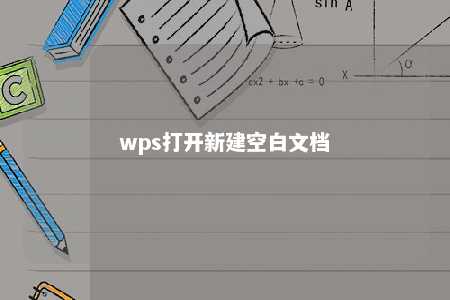
一、打开WPS软件
首先,在您的电脑上找到WPS的安装程序,点击安装。安装完成后,双击桌面上的WPS图标,即可打开WPS软件。
二、新建空白文档
- 方法一:点击“新建”
打开WPS软件后,您可以看到界面左侧有一个“新建”按钮,点击它,即可进入新建文档的界面。
- 方法二:使用快捷键
如果您习惯使用快捷键,可以按下“Ctrl+N”组合键,同样可以快速进入新建文档的界面。
- 方法三:通过模板新建
在新建文档界面,您还可以选择各种模板进行新建。点击“模板”标签,浏览各种模板,选择您需要的模板进行新建。
三、设置文档格式
-
标题样式:在新建文档后,您可以设置文档的标题样式,包括字体、字号、颜色等。
-
页面设置:点击“页面布局”标签,您可以设置页边距、纸张大小、页眉页脚等。
-
段落格式:点击“开始”标签,您可以设置段落格式,包括段落间距、对齐方式等。
四、保存文档
在完成文档编辑后,点击“文件”标签,选择“另存为”,在弹出的对话框中设置保存路径、文件名、文件格式等,点击“保存”即可。
总结:
通过以上步骤,您已经学会了如何在WPS中打开新建空白文档。希望这篇文章对您有所帮助,祝您在WPS中创作愉快!











暂无评论
发表评论